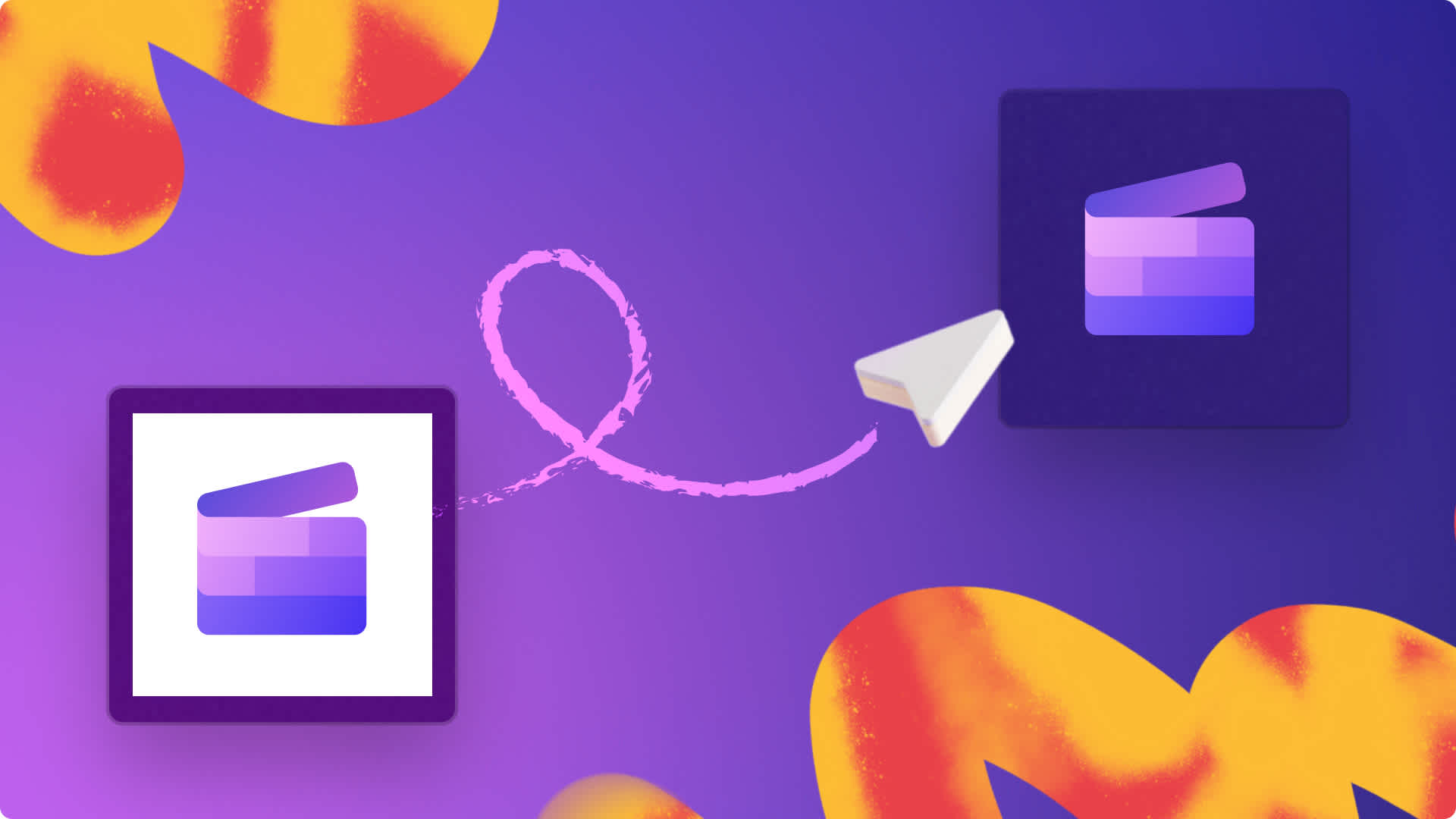Dikkat!Bu içerik, kişisel bir Clipchamp hesabına sahip olan kişiler için geçerlidir.İş hesaplarına yönelik Clipchamp hakkında bilgi almak istiyorsanız bu bağlantıya göz atabilirsiniz.

Clipchamp’in konuşma koçu özelliğiyle sunu becerilerinizi geliştirmek, kendine daha fazla güvenen bir sunucu haline gelmek ve ilgi çekici videolar oluşturmak için gerçek zamanlı geri bildirim alın.
Konuşma koçumuz akıllı teknolojiyi kullanarak kelimeleri filtreler, tekrarlayan dili algılar ve konuşmanızın perdesi ve hızı hakkında size geri bildirim sağlar.
Videolarınızı üst seviyeye taşımak için konuşma koçumuzu Clipchamp’in ücretsiz çevrimiçi web kamerası kaydedicisiyle aynı anda nasıl kullanacağınızı keşfedin.
Konuşma koçunu kullanmak için ipuçları
Bir sunu videosu oluşturuyorsanız veya bir yazıyı takip ediyorsanız aşağıdaki yararlı ipuçlarımıza göz atın.
İç veya dış mikrofonunuzun konuşmanızı duyabildiğinden emin olun.
Lütfen internet bağlantınızı kontrol edin ve bağlantınızın güçlü olduğundan emin olun.
Yanlış yorumlamaları önlemek için videonuzu sesini incelemek üzere sessiz bir yerde kaydetmenizi öneririz.
Aynı anda birden fazla kişi konuşuyorsa konuşma koçu düzgün çalışmayabilir.
Kaydetmek için konuşma koçunuzun ses perdesi ve hız analizinin ekran görüntüsünü alın.
Konuşma koçu nasıl kullanılır
Öğreticiye başlamadan önce konuşma koçunun şu an kamera kaydedicimizi, kamera ve ekran kaydedicimizikullanarak video kaydeden İngilizce konuşan M365 ve Premium kullanıcılarımız için kullanılabilir olduğunu unutmayın.
Konuşma Koçu aynı zamana Microsoft 365’in bulutla geliştirilmiş özelliklerinden biridir ve Microsoft Konuşma Hizmetleri ile güçlendirilmiştir.Konuşma ifadeleriniz size bu hizmetin sağlanması için Microsoft’a gönderilecektir.
1. AdımKamera kaydedici özelliğimizi bulun
Konuşma koçu özelliğini kullanmak için videonuzu doğrudan Climchamp’in video düzenleyicisine kaydetmeniz gereklidir.Araç çubuğundaki kaydet ve oluştur sekmesine tıklayın, ardından ekran ve kamera veya kamera düğmelerine tıklayın.Bu öğretici için kamera kayıt sekmesini seçtik.

Mikrofon ve kamera ayarlarının yanı sıra konuşma koçu özelliğini içeren bir açılır pencere görünür.Konuşma koçunu buradan etkinleştirebilirsiniz.

2. AdımKonuşma koçu özelliğini etkinleştirin
Konuşma koçunu aç düğmesine tıklayın.

Önizlemeniz bunun gibi görünmelidir.

3. Adım Videonuzu kaydedin
Videonuzu kaydetmeye başlamak için kırmızı renkteki kayıt düğmesine tıklayın.

Kaydı durdurmak için kırmızı renkteki durdurma düğmesine tıklayın.

4. Adım Konuşma koçu analizini inceleyin
Videonuzu kaydetmeden ve düzenlemeden önce konuşmanızın perdesi ve hızı hakkında geri bildirim almak için konuşma analizinizi inceleyebilirsiniz.Düzenleyiciye dönmeden önce konuşmayı incele düğmesine tıklamazsanız o kayda ait konuşma analizini göremezsiniz.

Burada dolgu sözcükleri, hızı, tonlamayı ve yinelenen dili görebilirsiniz.Konuşma koçu analizinizi kaydetmek için bir ekran görüntüsü alın.İncelemeyi tamamlayıp videonuzu düzenlemeye hazır olduğunuzda geri düğmesine tıklayın.
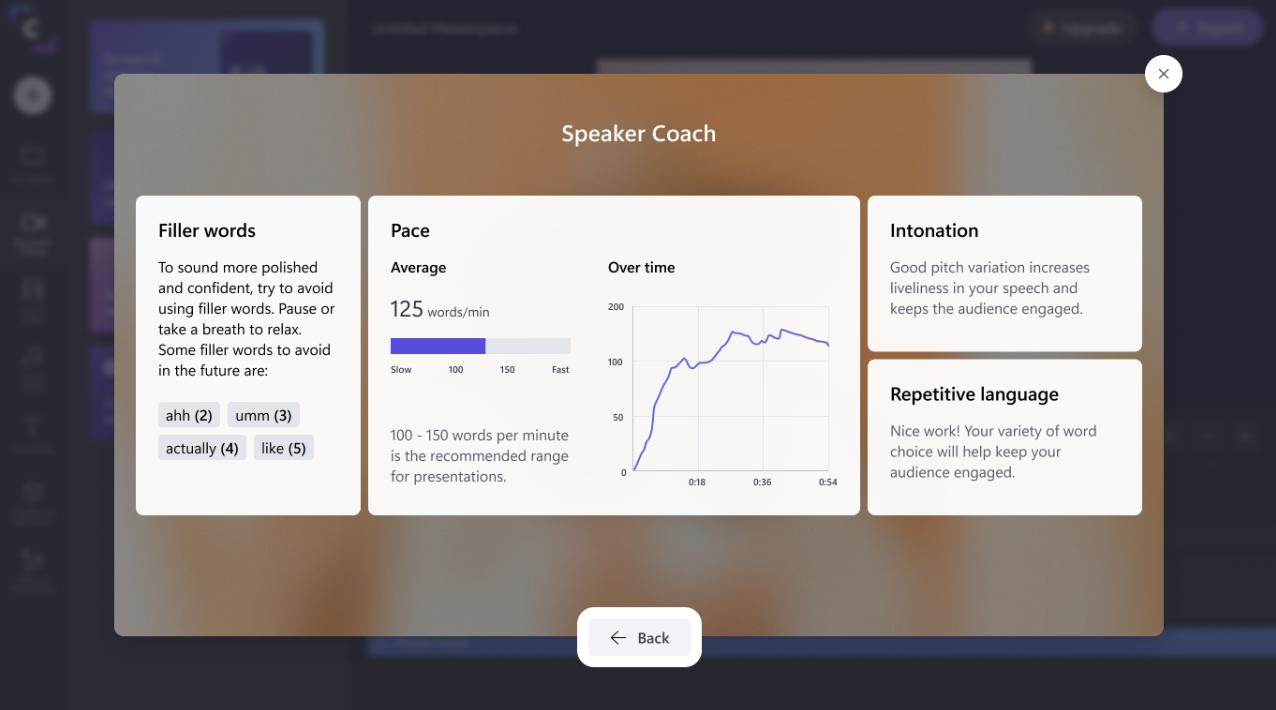
5. adımKaydınızı kaydedin ve düzenleyin
Kaydetme seçenekleri gösterilecektir. Videonuzu kaydetmek veya yeniden çekmek için yeniden çek seçeneğine tıklayın ya da düzenleyiciye dönmek için kaydet ve düzenle düğmesine tıklayın.
Videonuzu kaydedip düzenleyiciye geri döndükten sonra konuşma koçu analizini görüntüleyemezsiniz.

Sık sorulan sorular
Konuşma koçunu kimler kullanabilir?
Konuşma koçu özelliği şu anda M365 ve Premium plan aboneleri tarafından kullanılabilir.Chrome ve Microsoft Edge’i kullanarak web’deki konuşma koçu özelliğini deneyebilirsiniz.
Konuşma koçunu kullanarak ne tür videolar oluşturabilirim?
İçerik oluşturucular, konuşma koçunu resim içinde resim videoları, tepki videoları, sunu videoları ve tüm YouTube içeriklerini oluştururken kullanabilir.
Konuşma koçu hangi dillerde ve pazarlarda kullanılabilir?
Konuşma koçu, İngilizce konuşulan tüm pazarlarda kullanılabilir.Yeni dilleri de eklemek için çalışıyoruz.
Clipchamp, konuşma koçu analiz verilerimi saklıyor mu?
Hayır. Clipchamp, konuşma verilerini analiz etmek için Microsoft Konuşma Hizmetlerini kullanır ancak konuşma koçu analiz bilgilerinizin hiçbir kısmını saklamaz.Konuşma koçu analizinizi kaydetmek için ekran görüntüsünü almayı unutmayın.
Sezgisel konuşma koçu özelliğimizin yardımıyla sesinizin daha etkileyici ve kendinden emin olmasını sağlayın.Başlamaya hazır mısınız? Clipchamp’in ücretsiz çevrimiçi video düzenleyicisinegidin. Daha fazla özellik keşfetmek isterseniz yüzlerce dilde erişilebilir videolar için otomatik alt yazı özelliğimizlealt yazı oluşturma imkanına göz atın.